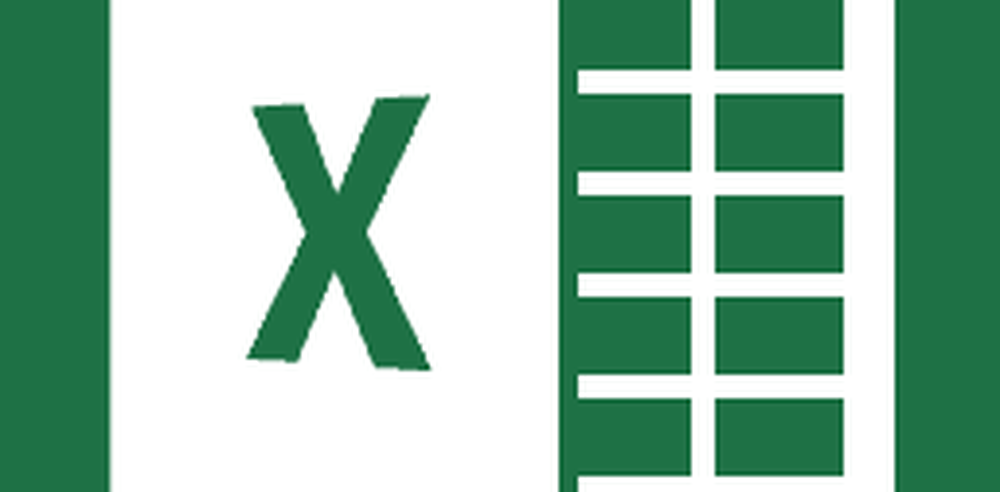Slik whitelist eller blokkere et program i brannmuren i Windows 10
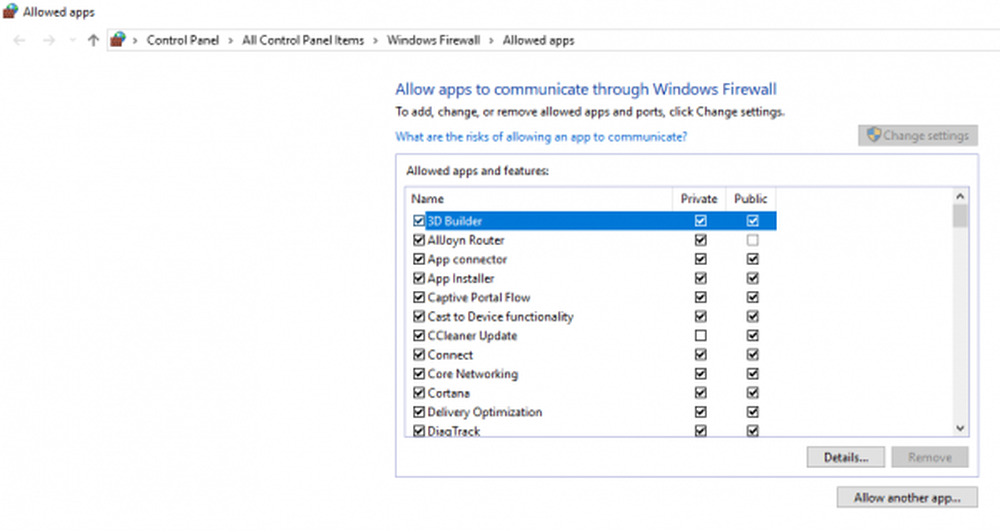
Microsoft har tilføyd nye sikkerhetsfunksjoner til Windows med hver oppdatering. Windows 10 kommer med overlegen sikkerhetsfunksjoner i motsetning til tidligere versjoner av programvaren. Brannmurinnstillinger danner grunnlaget for sikkerhetsfunksjonen, men noen ganger skjer det at brannmuren blokkerer en favorittapp på Windows 10.
Den innebygde brannmuren fungerer vanligvis bare bra og blokkerer alle de ondsinnede appene og tillater legitime apper. Men i noen tilfeller må brukerne ta kontroll og tillate at appen deres går forbi brannmuren. Før vi begynner, vil jeg anbefale deg å nøye sjekke om en app er legitim før du henter den på brannmuren. I dette segmentet går vi gjennom flere trinn som vil hjelpe deg å tillate eller nekte bestemte programmer på Windows 10-brannmuren.
Hviteliste eller blokkere et program i Windows 10-brannmur
Først må du først åpne Windows Defender Security Center. Velg brannmur og nettverksbeskyttelse.

Klikk nå på "Tillat en app gjennom brannmur”.
Klikk på "Endre innstillinger"-Knappen. Pass på at du har administrative rettigheter

Velg nå hvilken type nettverk et app kan få tilgang til.
- Privat nettverk lar appen koble seg til Internett bare hjemme eller på jobb
- Offentligt nettverk lar appen koble seg til Internett fra hvor som helst, inkludert offentlige WiFi-hotspots
Klikk på OK
For å svarteliste en app eller en tjeneste fra brannmuren alt du trenger å gjøre er å fjerne merket av merket for merket mot appen, og sørg også for at du nekter nettverksadgang til det samme. Denne spesielle funksjonen er ekstremt nyttig i mange tilfeller. For eksempel kan du sette din bankapplikasjon til å fungere bare i Private Network og dermed beskytte deg selv fra sikkerhetsmangelene til en offentlig eller usikret WiFi.
Admins kan også gjøre endringer for individuelle apps, og dette bør i hovedsak reflektere over alle de andre begrensede brukerkontoene. Dette ser også ut til å være en god måte å forby bestemte apps på barnets konto fra å få tilgang til nettverket. Alt sagt og gjort, vær svært forsiktig når du håndterer unntak eller endrer brannmurinnstillinger, hvis ikke gjort riktig, vil det la PCen være sårbar for angrep.
Les neste: Hvordan blokkere eller åpne en port i Windows-brannmur.